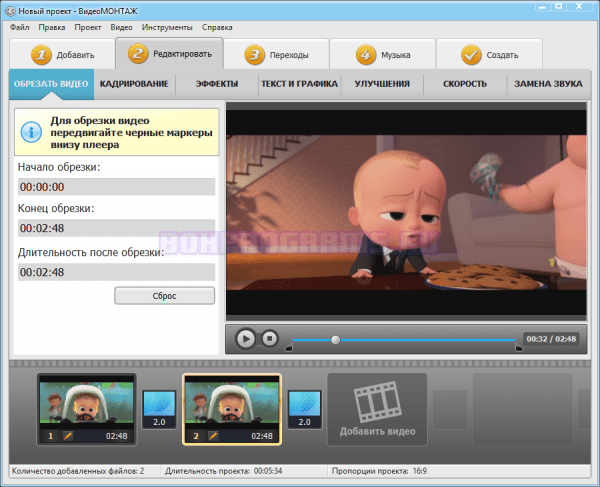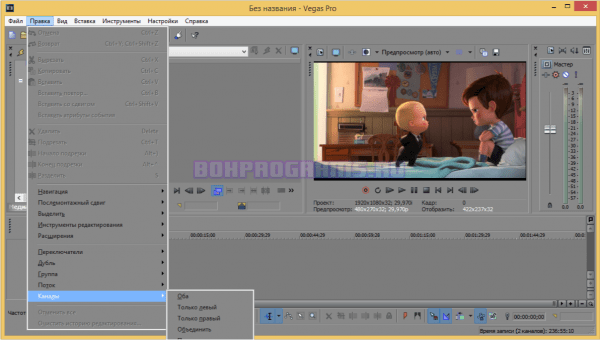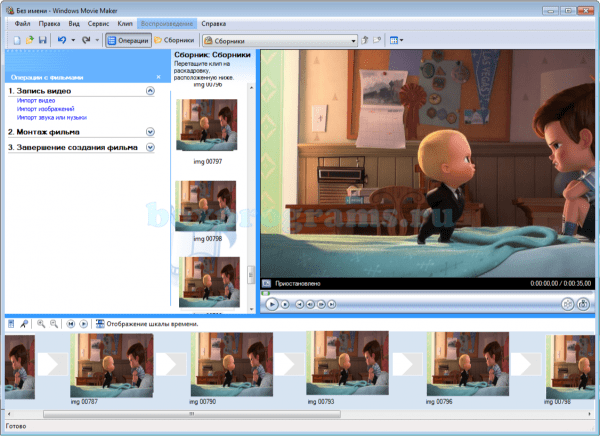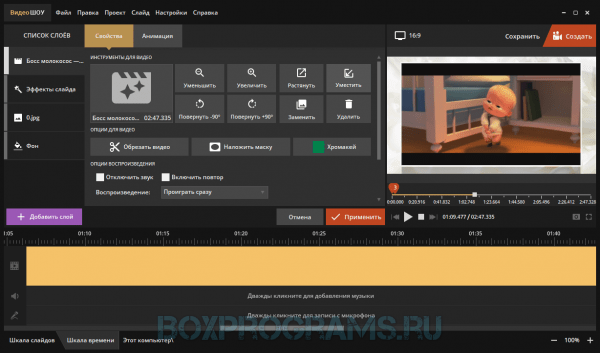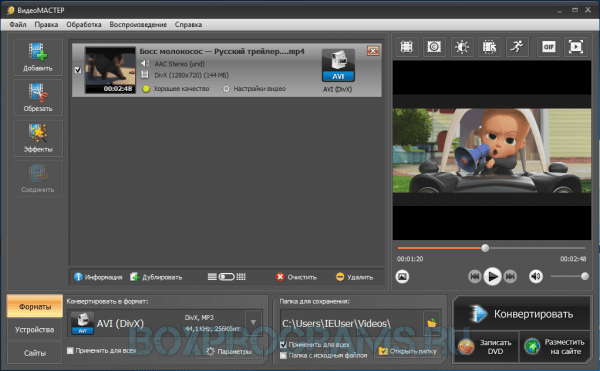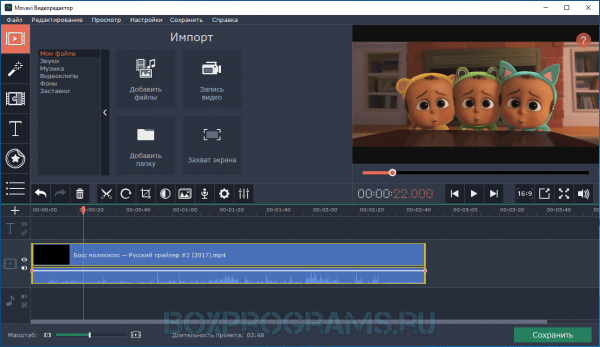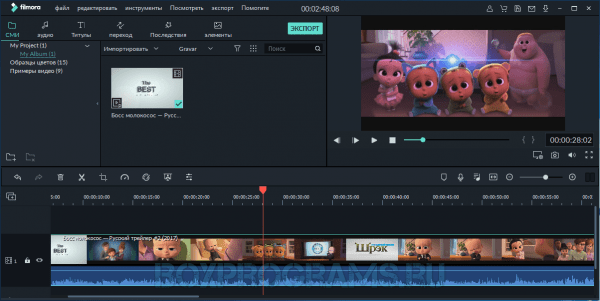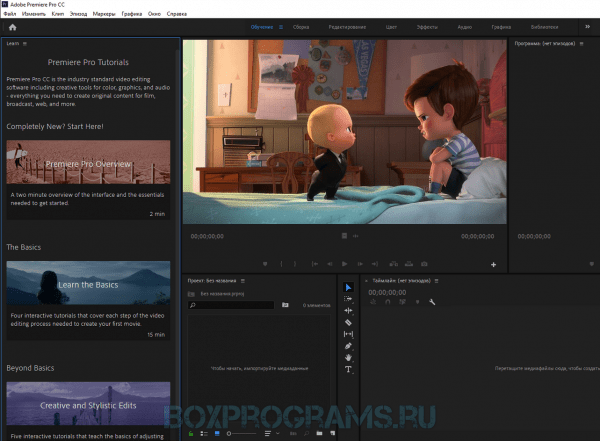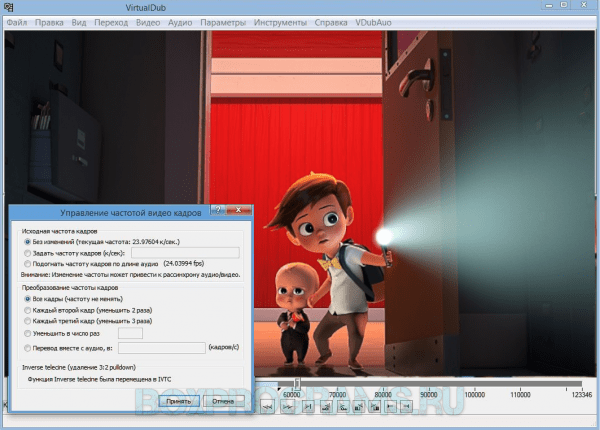в какой программе лучше обрабатывать видео
Монтируем с комфортом: семь лучших видеоредакторов для ПК
Видеомонтаж стал важной частью современного мира — от создания фильмов до видеоблогинга и роликов для соцсетей. Мы подготовили подборку программ для обработки видео на все случаи жизни: есть и бесплатные варианты для начинающих, и профессиональный софт. Каждый найдёт для себя подходящий вариант.
DaVinci Resolve
DaVinci Resolve понравится новичкам и не разочарует специалистов. Здесь огромный ассортимент инструментов для создания визуальных эффектов, титров и цветокоррекции. В приложении понятный интерфейс с логично расположенными элементами, поэтому разобраться с основными функциями не составит труда.
Ключевая особенность DaVinci Resolve — возможность разносторонней обработки роликов, причём не выходя из программы. В программе есть мощные инструменты для микширования и сведения аудио, поэтому отдельный софт не потребуется. Присутствует опция Fusion для создания визуальных эффектов и 3D-графики — добавлять простые VFX-элементы сумеют даже новички. У приложения есть бесплатная версия с некоторыми ограничениями. Среди них работа в более низком разрешении, отсутствие возможности совместной работы над проектом и водяные знаки для некоторых фильтров.
Movavi Video Editor
Отечественная разработка, которая проста в освоении и предлагает неплохой набор базовых функций. Она позволяет легко отредактировать видео для публикаций в соцсетях или личного использования. Здесь нет продвинутых настроек таймлайна, микшера звука, редактора эффектов, но такие опции нужны не всем. Зато Movavi Video Editor помогает убрать всё лишнее и склеить несколько фрагментов в единый клип, используя простой интерфейс. Можно изменить соотношение сторон кадра, поменять формат, отрезать лишние куски, наложить простой текст и переходы.
Бесплатных функций достаточно, чтобы без лишней головной боли смонтировать качественный контент. Функциональность ПО можно расширить, если докупить необходимые инструменты в магазине.
Adobe Premiere Pro
Один из самых известных видеоредакторов, ставший стандартом для индустрии. Если раньше работали в Photoshop, то интерфейс покажется знакомым: логика меню схожая, равно как и расположение некоторых функций. Пакет предоставляет всевозможные варианты для работы с роликами: от кадрирования, применения эффектов и микширования аудио до точной цветокоррекции, создания переходов, редактирования метаданных. Доступно множество опций, с которыми просто экспериментировать.
Adobe Premiere Pro содержит многочисленные аудио- и видеоэффекты, переходы, пресеты. Разобраться во всём многообразии функций непросто, однако в интернете можно найти огромное количество обучающих материалов, в том числе на русском. Единственный недостаток — стоимость приложения. Оно распространяется по подписке Creative Cloud, поэтому придётся платить на постоянной основе.
CyberLink PowerDirector
Мощный профессиональный редактор с внушительным набором фишек: от упрощённой сборки проекта для экспресс-монтажа до продвинутых анимированных эффектов. Есть удобный инструмент добавления субтитров — далеко не каждая программа обладает подобным. Новичкам не стоит пугаться широких возможностей. Софт имеет понятный интерфейс с логичным меню. Дополнительно помогут встроенные видеоуроки, раскрывающие тонкости монтажа.
Утилита предлагает россыпь фильтров, эффектов и плагинов, есть пресеты для коллажей и продвинутой цветокоррекции. CyberLink PowerDirector может похвастать поддержкой 4К и шустрым рендерингом.
Полная версия ПО доступна по ежемесячной подписке.
VSDC Video Editor
Простая программа, популярная среди тех, кто занимается любительской обработкой роликов. Причина успеха VSDC Video Editor — удобная бесплатная версия. Она имеет актуальный ассортимент инструментов по обработке видео и поддержку всех основных форматов. Этого с лихвой хватает для домашнего монтажа. VSDC не отличается завышенными системными требованиями и поддерживает русский язык в интерфейсе.
Есть поддержка хромакея, редактирование звуковых дорожек, создание динамических 3D-диаграмм и возможность размывать определённые объекты в кадре. Само собой, в наличии удобные пресеты, фильтры, красивые титры и переходы. Pro-версия предоставляет расширенные возможности: аппаратное ускорение, синхронизацию ритма аудиодорожек, стабилизацию роликов с дрожащей картинкой и многое другое.
Pinnacle Studio
Хороший вариант для начинающих, которые хотят сразу получить в свои руки мощный инструмент. Пользователи хвалят программу за баланс между функциональностью и простотой освоения. Некоторые монтажёры-новички отмечают, что работать с приложением проще, чем с общепризнанными хитами вроде Adobe Premiere. Продвинутые опции тоже есть: можно добавлять красочные эффекты и переходы, совмещать несколько видеодорожек в одном кадре, делать субтитры и нарезать клипы.
Pinnacle Studio подойдет как для тех, кто занимается личным аккаунтом в соцсетях с парой сотен подписчиков, так и для профессионалов, монтирующих длинные материалы. Полная версия продаётся за полную стоимость без какой-либо подписки.
Приятный бонус — бесплатный пробный период на 30 дней.
Vegas Pro
Vegas Pro — настоящий титан рынка, который появился ещё в прошлом веке и часто используется на телевидении. Это профессиональный вариант, не щадящий новичков: интерфейс не самый простой, а многие функции реализованы не слишком очевидным образом. Зато в наличии огромное количество эффектов, студийная работа со звуком, поддержка почти всех форматов картинки. Есть ряд эксклюзивных функций: например, отслеживание движения объектов, отрисовка 3D-моделей и инструмент для добавления объёмных эффектов вроде взрывов, пара и дыма.
Сложность в освоении может отпугнуть пользователей, занимающихся любительской обработкой роликов. Однако при таком обширном выборе инструментов это едва ли стоит считать минусом. В сети можно найти роскошные коллекции плагинов, титров, переходов и других дополнений, которые помогут настроить ПО под ваши запросы. Стоимость Vegas Pro внушительная, но это адекватная цена за профессиональный софт.
На чём монтировать?
Как правило, видеоредакторы крайне требовательны к начинке компьютера. Особенно когда речь о монтаже 4K-материалов с обилием эффектов и переходов. Размеры дисплея и качество матрицы тоже важны, ведь от них зависит комфорт редактирования видео и точность цветокоррекции.
Мы тестировали программы на лэптопе Honor MagicBook 15. Это модель 2021 года с актуальным шестиядерным процессором AMD Ryzen 5 5500U. В наличии до 16 ГБ оперативки DDR4 и шустрый SSD ёмкостью 512 ГБ. Такой начинки достаточно для шустрого рендеринга роликов. 30-минутная запись в 4К с экшен-камеры монтировалась около 20 минут в DaVinci Resolve — вполне приличный показатель для лэптопа с интегрированной графикой.
Ноутбук получил 15,6-дюймовый дисплей с разрешением Full HD. IPS-матрица радует естественной цветопередачей, что позволяет точно регулировать все оттенки при монтаже. Картинку легко вывести на внешний монитор: на корпусе предусмотрен полноформатный разъём HDMI. А если забыли взять с собой ЗУ, ультрабук автономно прослужит 4-5 часов при работе с видео — хватит для монтажа ролика или внесения правок в проекты.
Материалы по теме:
Сделано в Китае #297: впечатляющие продажи Xiaomi, борьба с COVID-19 и возвращение 4G-смартфонов
Виртуальный тур своими руками: пользователь 4PDA тестирует Honor Magicbook 15
Смартфоны Samsung пользуются наибольшей любовью у Android-пользователей
Honor запускает в России программу бесплатного тестирования ноутбуков
vitales25,
и как ты этим прорекламируешь ноут от хуавей?
enjoycz0,
С ноута хонор можно купить заказать железо и софт с эппл 😉
SkvITy,
Правда это же можно сделать вообще без ноута, но это секрет.
Fjskd,
основное требование у 90% спрятать лицо и добавить кошачьи ушки
Румир,
VSDC шикарный набор эффектов для этого
malikin,
Благодарю за подсказку
malikin,
Но дикий интерфейс, к которому ни каждый привыкнет. Но зато бесплатно.
(Хотя в free, конверт ложится на проц, а не видяху).
hValle,
Так и запишем
Fjskd,
он стоит 70к, я за эти же деньги брал эир на м1
Fjskd,
а что не так с виндовой версией Да Винчи?
nasgern,
Системные требования.
nasgern,
Ну требовательная прога 16 гб озу нужно.
Fjskd,
а что, на виндовых ПК не ставят оперативку?
Fjskd,
Да даже в ультрабуках есть слот под оперативку, что вы несёте
Fjskd,
у Вас какое-то слишком узкое представление о современных ПК.
vitales25,
А он запускается на чем то кроме убогой mac os?
Wooft,
> убогой mac os
И в чем убогость системы?
asxhimik,
Нет никакой убогости. Человек бредит.
На macOS хоть какая-то безопасность есть.
Если ты не шаришь за linux, не разбираешься в кибербезопасности, то macOS единственный выбор.
Просто у всех приоритеты разные. Видать этому дитя необходимо на компьютере играть.
Не спорю, есть специфические задачи когда нужна винда, но это не делает ее хорошей, порой это может быть вынуждены выбором, не более.
Однако есть вариант накатить хакинтош, если хочется пощупать систему. Работать она будет не совсем так, но представление сможешь получить. Лично у меня хакинтош работал в былые времена ГОРАЗДО стабильнее винды. Винда выдавала на этом железе большую производительность, но со стабильностью все плохо, ибо винда не может работать стабильно больше 15 месяцев активного использования. Сколько было сборок компов, на разных процессора, видеокартах, из среднего и топ сегмента (речь о потребительском, не серверном железе), с официальной виндой прошу заметить. Просто не работает винда стабильно (речь о windows 10, про 7ку не могу ничего сказать тк на сегодняшний день она устарела крайне сильно), каждый год либо перестанавливай, либо мирись с этим, либо переходи на macOS/Linux.
Vladimir_241,
чип безопасности? ты про tpm? даже в дешевых ноутах уже ставят. пысы хакинтош работает также как и на маке, со всеми плюшками. единственное нужна карта от amd и с wifi проблемки, не каждый модуль заводится. пысы2 макбук стоит сильно дороже аналогичной машинки на винде (сравни проху с тем же xps)
новые машинки на М1, М1 Pro, M1 Max вообще воображение поражают. Не видел ни одного ноута на винде который столько смог бы проработать от батареи.
Vladimir_241,
можно ли майнить на MacOS?
11 лучших видеоредакторов для ютуба:
рейтинг 2021 года
Решили последовать примеру известных блогеров и открыть канал на YouTube? Тогда вам понадобится редактор видео для ютуба. В этой статье мы рассмотрели решения для пользователей с разным уровнем навыков. При подборе основными факторами стали простота управления, наличие русскоязычного меню и требовательность к системным ресурсам. Данный топ поможет выбрать оптимальное программное обеспечение.
Скачайте лучшую программу для подготовки видео на YouTube
1. ВидеоМОНТАЖ
Универсальный вариант для неопытных пользователей и для тех, кому мало простеньких программ, но не хватает духу освоить профессиональный софт. ВидеоМОНТАЖ прост и понятен в управлении, но при этом имеет все необходимые инструменты для качественной обработки видеоролика. Здесь есть фильтры, автоулучшение, стабилизация, объединение файлов, работа со звуком, добавление текста, замена фона, коллекция футажей и др.
ВидеоМОНТАЖ поможет в создании видеороликов для любых целей
Видеоредактор работает на русском языке и позволяет добавлять в проект любое число видеофайлов. Поддерживается все современные видеоформаты, результат можно сохранить на жесткий диск, записать на диск или оптимизировать для карманных гаджетов. ПО устанавливается на любую версию Windows, нагрузка на систему минимальна.
2. ВидеоМАСТЕР
ВидеоМАСТЕР – это конвертер файлов с функциями редактирования. Видеофайлы можно разбить на части и вырезать отдельные фрагменты, встроить субтитры и наложить текст. Есть инструменты для работы со звуком, эффекты и автоматическое улучшение.
Благодаря простому алгоритму управления ВидеоМАСТЕР подходит для новичков
Программа отличается большим выбором вариантов экспорта. Кроме того, что вы можете преобразовать видеоклип в любой формат, есть готовые пресеты для карманных устройств, оптимизация для загрузки в интернет, в том числе для YouTube.
В целом ВидеоМАСТЕР отлично подойдет для новичков, с его помощью можно сделать качественный развлекательный или обучающий клип. Но если вы планируете создавать сложные проекты с множеством дорожек, стоит поискать что-то более мощное.
3. YouTube Editor
Встроенный в YouTube редактор – удобный вариант для тех, кто не хочет ставить отдельное ПО. После загрузки ролика открываются все возможности: обрезка, наложение фоновой дорожки, размытие области в кадре (удобно, если нужно скрыть чужой логотип или чье-то лицо). После обработки можно добавить субтитры, причем есть автоматическая генерация.
Редактор обладает только самыми минимальными функциями
Встроенный видеоредактор для ютуба не разрешает объединять файлы, нельзя добавлять текст. Скорость напрямую зависит от качества соединения. Если во время загрузки или редактирования случился сбой сети, придется начинать все заново. Используйте его, если не нужно обрабатывать клип или вы загружаете уже готовый фильм и хотите внести небольшие изменения вроде обрезки. Сервис бесплатен и переведен на русский.
4. Adobe Premiere Pro
Adobe Premiere Pro позволяет создавать фильмы в качестве до 8К и работать над проектами любой сложности. Если вы собираетесь всерьез посвятить себя видеомонтажу, то Adobe Premiere – очевидный выбор. Все достоинства данного софта сложно перечислить, однако следует отдельно упомянуть захват экрана и возможность подключать сторонние плагины. Поддерживается работа со слоями, создание неограниченное количество дорожек. Premiere полностью переведен на русский язык.
Premiere предлагает практические неограниченные возможности обработки
Есть и недостатки. Обширный функционал видеоредактора сказался на управлении: новичкам придется потратить много времени, чтобы понять, как редактировать простейший видеоролик. Приложение можно установить только на Windows 8 и 10, требуются последние обновления системы и драйверов и мощная видеокарта. Premiere сильною нагружает ЦПУ.
5. Sony Vegas Pro
Sony Vegas Pro также используется профессионалами, позволяет добавлять неограниченное количество дорожек, объединять в одном проекте несколько видеофайлов. Доступно подключение плагинов, настройка интерфейса «под себя», горячие клавиши.
Отдельно стоит упомянуть автоматическую очистку видеокадра от шумов и контроль движения, а также целую линейку инструментов цветокоррекции и продвинутые эффекты Boris FX. В программное обеспечение также встроен продвинутый аудиоредактор Sound Forge, так что фактически вы получаете два инструмента в одном.
Sony Vegas подходит для профессиональной работы на мощном компьютере
Как уже упоминалось, это вариант для профессионалов. Новичкам будет сложно разобраться в запутанном интерфейсе и большом количестве опций. Меню на английском языке также отпугнет многих пользователей. Как большинство профессиональных ПО, Sony Vegas требует мощных компьютерных составляющих. Даже не пытайтесь запускать его на ноутбуке или ПК со слабой видеокартой, это приведет к перегреву устройства.
Windows Movie Maker
Оптимальное решение для тех, кому нужен простой редактор видео для Windows XP или 7. Movie Maker включен в эти сборки по умолчанию, так что вам даже не придется что-либо устанавливать. Программа предельно проста в управлении, есть русская локализация. Выбор инструментов невелик: объединение файлов, обрезка, добавление музыкальной дорожки, вставка переходов. Можно также встраивать изображения и добавлять текст.
Movie Maker прост в освоении, но годится только для минимальной обработки
На этом функционал фактически заканчивается, так что Movie Maker подойдет только для простейших проектов. Зато софт бесплатный и быстро работает даже на слабых ноутбуках.
Недостатком можно назвать ограниченный экспорт: поддерживается только сохранение в формат WMV. Также софт не распознает файлы mp4, придется предварительно преобразовать его в avi. Также стоит отметить, что он полностью снят с разработки.
Filmora Video Editor
Один из лучших видеоредакторов в линейке для пользователей со средними техническими знаниями. Filmora Video Editor распознает все современные расширения видеофайлов, в том числе редкие, и быстро работает с качеством HD, Full HD, 4K. Среди отличий стоит назвать объединений двух видеофайлов в одном кадре. Импортировать файлы можно с жесткого диска, веб-камеры и интернета: Facebook, Flickr, Instagram. Варианты экспорта включают в себя прямую загрузку на YouTube и Vimeo.
Filmora предлагает такие полезные функции, как разделение экрана и импорт видео из интернета
Приложение включает в себя русский язык, хотя перевод оставляет желать лучшего. Интерфейс достаточно запутанный, поэтому потребуется некоторое время на освоение. При тестировании на компьютере программа показала большое потребление системных ресурсов. Также возникают проблемы при импорте материалов из интернета.
Pinnacle Studio
Главная «фишка» Pinnacle Studio – огромная коллекция видеоэффектов. Софт включает в себя более 2 000 различных эффектов и переходов, в том числе 3D. Можно добавлять неограниченное количество файлов, обрабатывать их все одновременно, применять настройки для каждого клипа отдельно или сразу ко всем. Приложение распознает все типы медиа, в том числе Super HD и 360. Есть опция захвата экрана, поддерживается подключение дополнительных сторонних расширений.
Pinnacle прост в управлении, но предъявляет высокие требования к системе
Pinnacle поставляется в трех версиях: Studio, Plus и Ultimate. Каждая из них разрешает работать в режиме мультикам, проводить качественную цветокоррекцию и контролировать количество фреймов. В базовой версии Studio доступны 6 треков, Ultimate позволяет добавлять неограниченное количество. Также версии Ultra и Ultimate включают в себя контроль движения и обработку альфа-каналов.
Интерфейс достаточно прост и удобен, можно настроить горячие клавиши для быстрой работы, имеется русская версия. Pinnacle нацелен на профессионалов, а значит, для быстрой работы требуется мощный ПК с сильной видеокартой.
Movavi Video Editor
Видеоредактор для новичков, которым не требуются продвинутые функции. Movavi Video Editor поставляется с набором эффектов и футажей, позволяет заменять фон и добавлять музыку. Также можно добавить переходы, текст и стикеры. Movavi работает со всеми видеоформатами, есть пресеты для оптимизации под мобильные девайсы и экспорт в ютуб.
Movavi отличается простым, понятным управлением
В редакторе есть опция захвата экрана, запись системных звуков и комментариев через микрофон, что пригодится в обучающих уроках. Для новичков есть функция быстрого видео: загружаете клип и музыку, подбираете переходы, и софт собирает готовый проект.
Мовави станет хорошим помощником для начинающих блогеров, но он не подходит, если вы хотите создать сложное видео. Программа поддерживает только одну дорожку для каждого типа медиа. Несмотря на достаточно базовый функционал, редактор довольно сильно нагружает систему, рендеринг также отнимает много времени. Поэтому он не лучший выбор для ноутбука или слабого компьютера.
Camtasia Studio
Оптимальное решение для создателей обучающих видео или летсплеев. Camtasia объединяет рекордер монитора и видеоредактор, причем упор делается именно на захвате экрана. Возможности обработки довольно ограничены, но в целом есть все необходимое для базового ролика: переходы, эффекты, добавление текста и музыки. Можно добавить субтитры и специальные эффекты подсветки для курсора.
Camtasia позволяет объединять разные типы медиа и захватывать экран монитора
ПО не накладывает ограничение на количество обрабатываемых треков, можно подключать микрофон и проводить озвучку. Видеофайл можно вращать, настроить прозрачность, указать высоту и ширину. У аудиодорожки дополнительно настраивается громкость.
Camtasia дает умеренную нагрузку, но лучше устанавливать его на ПК, так как ресурсов ноутбука может не хватить для стабильной работы. Интерфейс простой и интуитивно понятный, но русскоязычный перевод отсутствует.
Magisto
Основное отличие онлайн сервиса Magisto – готовые шаблоны для вашего мини-фильма. Редактирование происходит в автоматическом режиме: загрузите видеофайл, выберите тему и добавьте музыку из коллекции сайта или с компьютера. Поддерживается пакетная загрузка, так что есть возможность собрать фильм из нескольких файлов.
В Magisto можно настроить цветовую схему проекта и подобрать готовый стиль
Стоит отметить, что сервис берет на себя полный контроль над процессом создания видеофильма, вплоть до того, что автоматически убирает «неинтересные» фрагменты. В итоге вы можете получить не совсем то, что ожидали, хотя результат получается интересным, особенно если вы хотите сделать промо-клип с музыкой. Но для длинных сложных фильмов сервис не подходит.
Сайт доступен только на английском языке, но управление достаточно простое. Доступна free версия, но при этом на клип накладывается логотип сервиса. Чтобы убрать эти ограничения, нужно оформить месячную или годовую подписку.
Заключение
Итак, мы рассмотрели популярные программы для монтажа видео для ютуба для любого уровня навыков. При выборе опирайтесь на основные факторы – удобство использования, мощность компьютера и ваши технические знания. Также следует разобраться, нужны ли вам продвинутые инструменты или хватит простых бесплатных программ.
Если вы ищете универсальное решение, советуем обратить внимание на видеоредактор ВидеоМОНТАЖ. Он удобен, быстро работает на любом устройстве, не требует навыков видеомонтажа, но при этом оснащен профессиональными функциями. Вы можете скачать видеоредактор и лично опробовать его без каких-либо ограничений.
Скачайте лучшую программу для создания видео на YouTube
Топ 10 программ для монтажа видео
В нашем обзоре мы решили рассмотреть топ программ для монтажа видео с качественными и профессиональными инструментами, большой библиотекой интересных спецэффектов, переходов, фильтров и маркеров, а также удобными опциями для создания высококачественных работ.
Подборка видеоредакторов станет актуальна не только профессионалам, но и начинающим пользователям, поскольку мы представили большинство русскоязычных и интуитивно понятных программ с удобным и незамысловатым функционалом.
Рейтинг программы для монтажа видео 2019
Обзор программ для монтажа видео 2019
ВидеоМОНТАЖ
Многофункциональное приложение создает качественный видеоматериал из видео и фото любого формата и разрешения. Имеет встроенную коллекцию ярких фильтров, заставок, анимированных переходов и титров, базовые опций для сортировки, обработки и улучшения отобранного материала.
В настройках доступно добавление музыки к проекту и корректировка аудиодорожек, изменение скорости показа, нарезка видео, добавление картинок или текста. Готовую работу можно выгрузить на ресурсы или записать на диск. Редактор имеет русскоязычное меню с виртуальным учебником. В пробной версии, активной только 10 дней, на проект накладывается логотип и отсутствуют функции для записи на диски и загрузки видеороликов в Сеть.
Sony Vegas Pro
Профессиональный софт для качественного редактирования видео в мультирековой среде. Создает ролики из разноформатного аудио и видео высокого разрешения, компонует и обрабатывает фрагменты, удаляет ненужные области, накладывает на проект музыкальное сопровождение и интересные спецэффекты.
Записывает готовую работу на Blu-Ray и DVD, сохраняет в удобных форматах и имеет функцию предпросмотра. Работает только на 64-битных операционках и имеет 30-дневный пробный период.
Windows Live Movie Maker
Функциональные возможности утилиты позволяют создавать записи на начальных и средних уровнях, применяя к ним музыкальные композиции и различные интересные эффекты. Киностудия Windows 2012 работает с основными популярными и редкими форматами, имеет инструменты для монтажа видеоматериала, создания видеороликов и презентационных работ.
Доступен захват с экрана и веб-камеры, надписи, переходы, визуальные эффекты и титры из впечатляющей библиотеки, а также опции кадрирования и нарезки мелодий для рингтонов. Готовый проект можно «залить» на YouTube либо записать на ПК, DVD и мобильный.
ВидеоШОУ
Является продвинутым инструментарием для создания высококачественных 3D-роликов. В своем арсенале имеет расширенный каталог спецэффектов и титров, а также большое количество готовых тематических шаблонов и анимированных переходов. Редактор поддерживает больше 30 форматов видео, позволяет загружать в видеоряд музыку, голосовые комментарии и изображения.
В настройках доступна обрезка аудио, регулировка громкости, музыкальных эффектов, анимации, комментариев и других компонентов. Софт имеет плеер для предпросмотра, записывает ролики на диски с интерактивным меню, а также сохраняет проект в адаптированный для мобильных телефонов, телевизоров, видеохостингов и социальных сетей формат. Пробная версия работает 10 дней.
ВидеоМАСТЕР
Эта программа-конвертер преобразовывает любые видеоматериалы, поддерживает более 500 форматов и около 300 устройств, записывает ролики на диски и публикует в Сеть. Функционал позволяет конвертировать короткие клипы и целые видеодиски, обрезать ролики и объединять их в единый проект, менять звук, применять заставки и эффекты, накладывать надписи и титры.
С расширенными опциями видеоконвертера можно создавать стоп-кадры и гиф-видео, добавлять к работе текст или логотип, кадрировать, менять битрейт и расширение, извлекать звук и корректировать звуковую дорожку, а также генерировать FLV-видео с проигрывателем. Разработчики предоставляют 10 дней на ознакомление с бесплатной версией проги.
Movavi Video Editor
Утилита монтирует клипы из большинства известных форматов видео и фото, предоставляя на выходе высококачественные ролики. Мовави Видео Эдитор имеет большое количество фильтров, титров и переходов, опцию «картинка в картинке» и тонкие настройки разрешения экрана, контраста, яркости и качества записи. Пользователь может выкладывать свои творения на Facebook, Vimeo, YouTube и др., накладывать звук, водяные знаки, графические элементы, подложки, текст и другие компоненты.
Обновленная версия предстала с усовершенствованным монтажным столом для более удобной и компактной работы, перемещения и смены дорожек в режиме «мультитрек». В опциях можно устранить дрожание, записать голос или звуки музыкальных инструментов, настроить автоматическое распознавание битов и экспорт объектов без каких-либо задержек. Free-версия работает 7 дней.
Wondershare Filmora
Популярный среди профессионалов мощный и функциональный софт с простыми и облегчающими процесс редактирования инструментами для использования новичками. Филмора работает с большинством известных форматов, имеет большой выбор опций для обработки видео-, аудио- и фотоматериала. Пользователю доступно использование красочных фильтров и спецэффектов, настройки регулировки длительности клипа, смены качества картинки, соотношения сторон экрана, обрезка, масштабирование и повороты.
В функционале редактора можно импортировать фотоснимки и музыку с подключенных камер, конвертировать ролики для портативных устройств, записывать проект на DVD и «заливать» на видеохостинги. Дополнительным плюсом считается обработка видео в HD и FullHD. На сайте разработчиков доступна загрузка дополнительных фильтров, эффектов и анимации.
Pinnacle Studio
Популярный видеоредактор с функциями для высококачественного монтажа любых медиафайлов. Пользователь может редактировать разноформатные видео, фото и аудио, изменять, сводить, обрабатывать и записывать в реальном времени ролики с использованием более тысячи интересных переходов, маркеров и фильтров. Готовую работу можно записать на DVD, CD и Blue-Ray, а также поделиться в Сети.
Утилита поддерживает nvidia и работу с форматом 3D, а также позволяет загружать дополнительный контент и плагины. С помощью многофункционального таймлайна и «умных» инструментов легко создать интересный и неповторимый проект высокого качества.
Adobe Premiere Pro
Удобная и полезная программа для выполнения нелинейного монтажа с набором профессиональных инструментов и выбором немалого количества интересных эффектов. Редактирует видеоматериал в реальном времени, импортирует файлы любого качества и создает клипы из видео с телефона.
Адобе Премьер поддерживает различные форматы, производит видеозахват из разных источников, поддерживает 5.1 surround дорожки и VST-аудиоплагины, имеет мультитрековый режим и функционирует на разных платформах. Пробный период активен 30 дней.
VirtualDub
Качественная утилита с функциями для профессионального монтажа и моментального захвата видеоматериала с экрана компьютера. Поддерживает большинство доступных форматов, имеет пакетный режим обработки и встроенный графический редактор. Пользователь может загружать ac-3, wma и mp3 звуковые дорожки, преобразовывать аудио и клипы, использовать опцию рекомпрессии и контролировать процесс конвертации.